вибір читачів
Популярні статті
Добрий день давайте розберемо ще одну незрозумілу помилку 2005 iPhone. Дана помилка виникає при відновленні телефону з i tunes. В цей статті зібрані основні поради з форумів які розділені на апаратні і програмні.
Щоб увійти в Recovery Mode:
- затискаємо одночасно кнопку Home (це та, що знизу) і кнопку Power (зверху). Айпедов покаже слайдер виключення, після чого екран згасне і покриється тонкими білястого лініями. Чи не відпускаємо кнопки. Тримаємо їх до тих пір, поки айпедов не почнеться грузиться. Через 15-25 секунд на екрані з'явиться зображення USB-кабелю і значок iTunes.
Тепер кнопки можна відпустити.
- (Для перепрошивки) підключаємо iPad до комп'ютера і запускаємо iTunes. На повідомлення про необхідність перевірки оновлень тиснемо "Check Now" (Перевірити зараз). Після цього iTunes покаже наш iPad в режимі відновлення. Для перепрошивки затискаємо Shift і натискаємо на "Відновити" (Restore). У вікні вибору файлів вказуємо на (заздалегідь скачаний) файл прошивки, який хочемо використовувати.
Для входу в режим DFU:
- закриваємо iTunes;
- підключаємо iPad до комп'ютера;
- вимкніть iPad;
- затискаємо кнопки Homeі Power рівно на 10 секунд;
- відпускаємо кнопку Power, і продовжуємо тримати Home (до тих пір, поки комп'ютер не відобразить нове USB-пристрій) приблизно 10-15 секунд. Цього може і не відбутися - в такому випадку, тримаємо Home протягом 20-30 секунд;
- екран iPad "а в DFU Modeбуде чорним, не чекайте, що він включиться!
- (Для перепрошивки) запускаємо iTunes і слідуємо вищенаведеним вказівкам з перепрошивки. Екран айпеда може спалахнути білим - це нормально.
видаляємо все додатки Appleз пк
За останні кілька років фірма Apple випустила всілякі поновлення для власних пристроїв. Однак скористатися абсолютно безкоштовними версіями програмного забезпечення, Встановлюючи їх на власний iPhone - це не дуже просте завдання. Мобільні апарати в більшості випадків вчасно поновлення можуть інформувати користувача про проблему, і тоді впоратися з бідою стане набагато важче, ніж раніше. Природно, збої різного роду виникли при відновленні або оновленні апарату - це серйозна неприємність, однак, ніхто від них не застрахований.
У цій статті піде розповідь про Помилки 9006, яка вискакує в програмі iTunes в процесі оновлення пристрою - айфон (iPhone). Частенько ця проблема в айтюнс з'являється в тому випадку, якщо розробники сторонніх додатків для користування надали не надто якісний контент. Можливо, навіть поновлення з боку розробників мали недоліки, через які і виникла істотна проблема при оновленні.
Найпершими ознаками, за якими можна буде переконатися в тому, що присутня помилка 9006 буде проблема з запуском утиліти iTunes на комп'ютері. А також може виникнути проблема з вхідною в офіційний магазиндодатків - App Store (iTunes Store). Деякі люди також скаржаться на те, що їм не вдавалося навіть створити резервні копії, Зробити процес синхронізації і створити багато необхідних їм маніпуляцій, пов'язаних з пристроєм - iPhone. 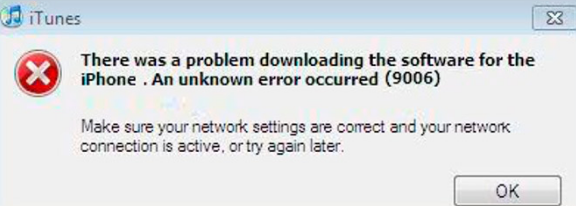
Зокрема, звичайне коректне оновлення може допомогти усунути проблеми, що з'явилися на iPhone (включаючи виправлення помилки 9006). Однак, щоб правильно виконати всі дії, необхідно слідувати порадам, наведеним нижче:
Помилка 9006 може також з'явитися через те, що до реєстру додається спеціальний запис, яка має назву TcpWindowSIze. Саме вона змінює розмір пакета в операційній системі і це служить конфліктів, через якого і виникає помилка 9006 в iTunes.
Якщо виконані дії не дали результат і впоратися з виниклою проблемою не вдалося, то необхідно виконати наступні дії:
Хоч помилка 9006 і є незнайомою для широкого кола людей, способи її виправлення вже давним-давно були знайдені досвідченими фахівцями. У більшості випадків ці рекомендації допомагають виправити виниклу біду без допомоги професіоналів, які беруть за це значну суму. Однак, якщо самостійні спроби не дали успіху, похід в сервісний центр залишається єдиним варіантом вирішення проблеми з помилкою 9006 під час поновлення iPhone.
Нерідко зустрічаються такі ситуації, коли після заходу в iTunes помилка - це перше, що доводиться побачити. При цьому багато людей навіть не знають, що насправді практично кожна така проблема досить швидко вирішується, досить просто мати на руках список всіх можливих помилок і шляхи їх вирішення.
В iTunes помилка цього типу виникає в тому випадку, якщо наявний певний конфлікт у функціонуванні файлів в процесі запуску. Найбільш часто вона зустрічається у користувачів ОС Windows. Якщо ви хочете позбутися від цієї проблеми, вам потрібно буде зайти в "Панель управління", після чого активувати настройки QuickTime і вимкнути Save Mode в розділі "Аудіо".
В iTunes помилка 0xE8000001 або 0xE8000050 з'являється в тому випадку, якщо система не може встановити на ваш гаджет необхідні додатки. Якщо у вас виникла така проблема, то потрібно буде встановити останню версіюданої системи. Найбільш часто помилка випадає в тому випадку, якщо ви намагаєтеся встановити будь-які зламані програми. Якщо це дійсно так, то вам потрібно доведеться зламати власний гаджет, після чого встановити з Cydia на нього AppSync.
Причиною цього є те, що певні програми використовують неправильну підпис, тобто є зламаними. Якщо ви хочете встановити їх на свій пристрій, вам потрібно буде здійснити так званий джейлбрейк гаджета, після чого провести установку патча AppSync, який скачується з Cydia.
iTunes видає помилку з даними номером в тому випадку, якщо виникає стандартна проблемасинхронізації, тобто подібні коди періодично можуть з'явитися на будь-якому пристрої. Щоб усунути це, вам потрібно буде повторно синхронізувати свій гаджет, а в разі потреби можна буде навіть повністю його перезавантажити.

Цей код може свідчити про те, що у вас з'явилася проблема або ж з самою системою, або ж безпосередньо з iTunes. Щоб її усунути, ви можете просто перезавантажити комп'ютер або ж змінити порт USB. Якщо ж це вам не допомогло, то в такому випадку потрібно буде повністю перепрошити ваш гаджет.
Помилка 1 671 iTunes виникає в тому випадку, якщо не відключається система перевірки файлів прошивки. Якщо ви хочете її усунути, рекомендується провести процедуру джейлбрейка вашого пристрою. Якщо ж вам потрібна установка кастомной прошивки з iOS 4/5, то, коли у вас з'являється помилка 1671 iTunes, вам потрібно буде використовувати PWNed DFU. Керівництво до використання утиліти знайти не так складно.
Під номером 13 або 4013 помилка iTunes з'являється в тому випадку, якщо вами використовується несправний кабель або ж роз'єм, в який він застромлять в системний блок, знаходиться в неробочому стані. Щоб усунути помилку, вам потрібно буде використовувати новий кабель, а найкраще буде повністю замінити USB. Буває так, що це не допоможе, і у вас знову проявиться під номером 13 або 4013 помилка iTunes. Тоді потрібно буде повністю перевстановлювати систему або навіть використовувати інший комп'ютер, щоб встановлювати ваші програми.
Помилка 9 iTunes є аналогічною комп'ютерного «синього екрану смерті», якщо ПК знаходиться під управлінням ОС Windows. Дана помилка означає, що виник якийсь збій всередині ядра операційної системи iOS.
Відразу варто відзначити той факт, що практично в 100% випадків помилка 9 iTunes не з'являється в тому випадку, якщо на пристрої використовується стандартна прошивка. Якщо вами застосовується то найкраще буде зібрати нову.
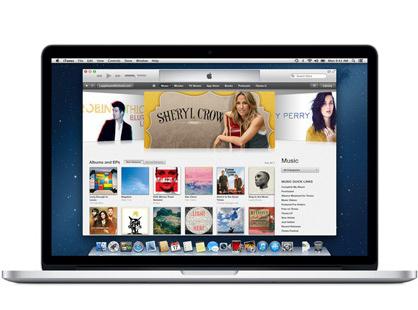
Помилка 3194 в iTunes при відновленні прошивки виникає тоді, коли присутні певні проблеми, які не дозволяють отримати пристрою доступ до сервера gs.apple.com. Серед найбільш частих причин даної проблеми варто відзначити змінений файл Hosts, А також повна відсутність збережених раніше SHSH, які потрібні для проведення даунгрейда. Також не варто виключати і таку ситуацію, що сервера компанії Appleна даний момент є просто перевантаженими, тому спробуйте ще раз запиту через певний час, і цілком можливо, що для усунення проблеми вам не будуть потрібні якісь додаткові маніпуляції.
Якщо ви намагаєтеся поставити на свій телефон кастомний прошивку з логотипами boot recovery, які відрізняються від стандартних, то в такому випадку у вас можуть виникнути такі проблеми при установці. iTunes видає помилку з таким кодом часто при спробі цієї дії. Щоб позбутися від проблеми, доведеться встановлювати нову прошивкуна свій гаджет, використовуючи при цьому іншу кастомний прошивку, на якій немає кастомних boot-recovery логотипів, або ж намагатися використовувати ту кастомний прошивку, яка була вже перевірена в процесі експлуатації на вашому пристрої.
Така проблема може виникнути, якщо ви намагаєтеся прошу на застарілу версію прошивки в порівнянні з тією, яку ви використовуєте на даний момент. Або якщо ви намагаєтеся оновитися на модем тієї версії, яка не відповідає вашому гаджету, то може з'явитися помилка оновлення. iTunes нерідко видає такі коди, а й усунути їх не так важко.
Щоб впоратися з проблемою, вам потрібно буде завантажити і використовувати утиліту під назвою TinyUmbrella. Після того як програма запуститься, вам потрібно буде натиснути на кнопку Kick Device Out of Recovery, після чого спокійно качати потрібні вам програми.
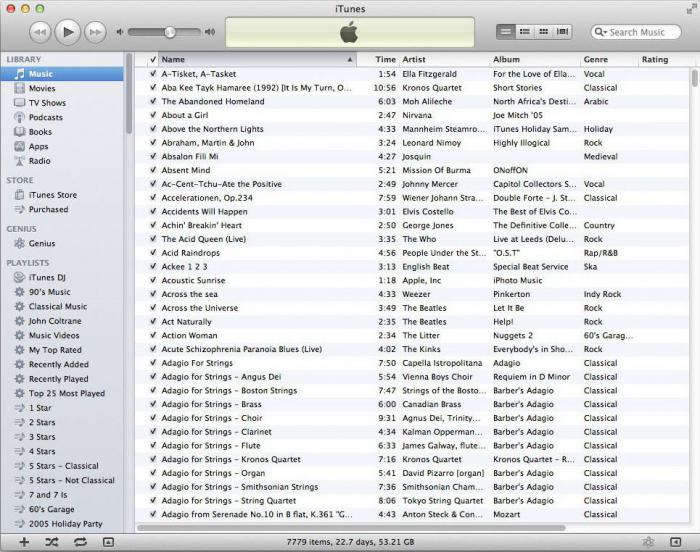
Помилка 54 виникає в тому випадку, якщо ви намагаєтеся скопіювати на свій гаджет додаток з іншого пристрою. Найбільш часто подібна проблема виникає в тому випадку, якщо ви намагаєтеся копіювати будь-які зламані програми або ж копіюєте ліцензійні програми на комп'ютер, який попередньо ні авторизований.
Якщо такий варіант не зміг вам допомогти, то в такому випадку вам потрібно буде перейти в настройки, зайти в розділ "Синхронізація", після чого скинути історію і повністю видалити папку, яка знаходиться за адресою C: // Documents and Settings / All Users / Application Data / Apple Computer / iTunes / SC Info. Після того як це буде зроблено, вам потрібно буде повторно авторизувати власний комп'ютер.
Третій варіант - це відкрити папку з медіатекою, а після цього папку «Музика» перенести в якесь інше місце, яке є для вас зручним. Тепер можна буде синхронізувати ваш пристрій з iTunes, після чого повторно повернути папку на місце і провести повторну синхронізацію.
Останній варіант є найбільш складним, проте він досить дієвий і дозволяє усунути цю помилку в переважній більшості випадків. Використання цього способу рекомендується виключно для просунутих користувачів, які вміють працювати з подібним обладнанням.
Спочатку потрібно буде відкрити Cydia, після чого завантажити звідти SwapTunes. Даний Твік дозволить вам провести синхронізацію пристрою одночасно з декількома медіатека. Тепер запускаємо скачаний нами SwapTunes, після чого відкриваємо iFile і переходимо на наступну адресу: var / mobile / media. Тут вам потрібно буде знайти папку під назвою iTunes_Control2, після чого видалити з назви даної папки цифру 2. Саму папку слід видаляти виключно після того, як ви створите нову. Після всіх цих процедур можна буде сміливо повністю видаляти SwapTunes, після чого повторно синхронізувати гаджет з iTunes і продовжувати завантажувати ваші утиліти.
Ця проблема може виникнути тоді, коли ви намагаєтеся авторизуватися в iTunes Store. Варто відзначити, що це свого роду в iTunes помилка конфігурації, тому потрібно буде усувати її шляхом зміни певних параметрів. Вам потрібно буде зайти в панель управління, знайти там "Настройки", після чого зайти в розділ "Додатково" і встановити галочки біля пунктів TLS 1.0 і SSL 3.0 Щоб внесені вами зміни були підтверджені остаточно, вам буде потрібно перезавантаження комп'ютера.
Подібні проблеми є наслідком того, що ви намагаєтеся встановити прошивку, яка насправді не відповідає вашій версії гаджета. Якщо ви помітили таку помилку, вам потрібно буде переконатися в тому, що вона дійсно підходить для вашого пристрою. Якщо ви впевнені в тому, що прошивка є актуальною, то в такому випадку вам потрібно буде просто провести оновлення iTunes.
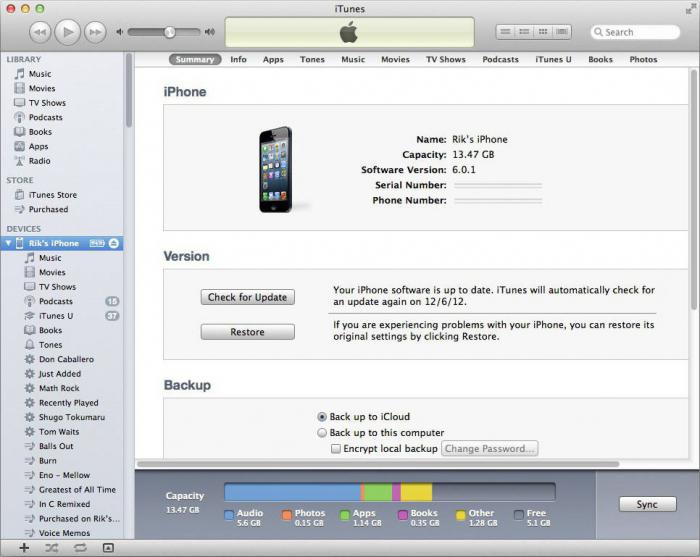
Вона на сьогоднішній день зустрічається досить рідко, так як найбільш часто з'являється в тому випадку, якщо здійснюється перепрошивка гаджетів старого покоління за допомогою кастомной прошивки разом з активацією і подальшим патчем ASR. Але якщо ж у вас вона все-таки з'явилася, то в такому випадку єдине, що ви зможете зробити - це просто використовувати якусь іншу прошивку, яка є актуальною для вашого пристрою.
Якщо ви зустрілися з такою помилкою, цілком ймовірно, що ви використовуєте кастомниє прошивки, в яких відсутня технологія Low Level Bootloader, так як вона безпосередньо відповідає за завантаження вашої системи. Щоб вирішити цю проблему, вам потрібно буде завантажити або ж самостійно зробити кастомний прошивку.
В встановлюється вами прошивці відсутня BBFW. Для усунення помилки з кодом 11 вам потрібно буде завантажити прошивку повторно з перевіреного джерела або ж використовувати спеціалізованої архіватор, щоб додати відсутній файл в контейнер тієї прошивки, яку ви намагаєтеся встановити на даний момент.
Така помилка виникає після того, як ви невдало проводите джейлбрейк або ж використовуєте в комп'ютері USB-роз'єм, який є пошкодженим. Для усунення помилки спробуйте замінити USB-роз'єм, а якщо ж це вам не допоможе, то доведеться використовувати повну перепрошивання гаджета.
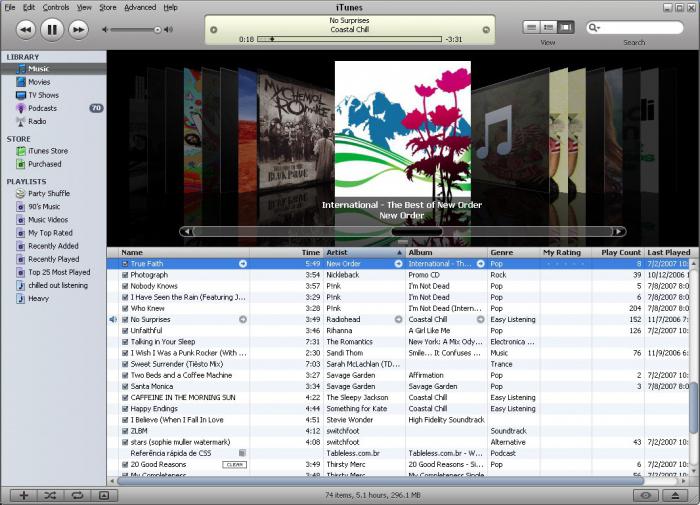
Подібна проблема досить часто є наслідком того, що ви намагаєтеся оновлювати кастомний прошивку на якусь іншу. Якщо ви хочете оновитися на новий кастом, то в такому випадку вам потрібно буде скористатися режимом DFU.
Немає можливості провести прошивку гаджета з тієї причини, що він знаходиться в режимі відновлення? В даному випадку все досить просто - щоб помилка пропала, потрібно перевести пристрій в
Чи не був відключений режим перевірки підпису IPSW, внаслідок чого дана помилкапочинає проявлятися, коли ви намагаєтеся використовувати кастомний прошивку? Якщо ви зіткнулися з цією проблемою, вам потрібно буде встановлювати кастомниє прошивки, використовуючи утиліту PWNed DFU. Варто відзначити, що створення кастомних прошивок в даному випадку має здійснюватися за допомогою PWNage Tool.
Причиною її є виникнення різних проблем, Пов'язаних з апаратної складової вашого пристрою. Досить просто визначити причину цієї помилки, якщо ваш гаджет перестає визначити Mac-адресу або ж IMEI. Єдине рішення в такій ситуації - це похід в сервісний центр до кваліфікованих фахівців, так як самостійного рішення для даної проблеми не існує. Рекомендується ходити в перевірені сервісні центри, так як далеко не всі вміють і можуть вирішити дану проблему.
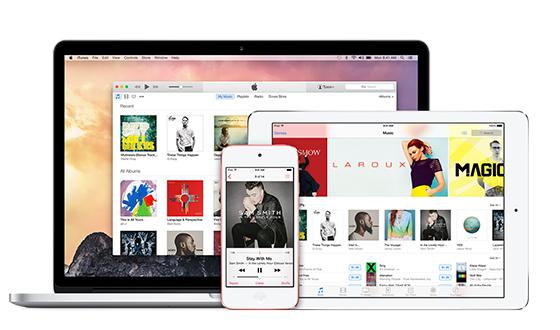
Причиною даної помилки є те, що NOR є невідповідним для використовуваної вами версії прошивки. Щоб вирішити цю проблему, ви просто можете завантажити який-небудь інший файл прошивки з раніше перевіреного вами джерела.
Дана проблема є актуальною виключно для старих версій iTunes(Від 8 до 9.1) і при цьому виникає виключно в операційній системі Windows. Для її усунення цілком достатньо буде просто оновити програму до останньої версії, яка є актуальною на сьогоднішній день.
Серед всіх існуючих причин даної проблеми практично завжди несправність полягає в тому, що некоректно працює 30-pin роз'єм вашого гаджета. Знову ж, рішенням є виключно похід в сервісний центр, так як мова йде про апаратну несправності, а проводити подібні процедури, нехай навіть найпростіші, самостійно вкрай не рекомендується.
Дана помилка досить часто виникає, якщо пристрій використовується Mac OS X і є наслідком того, що у користувача некоректні права доступу до папки, в якій знаходиться медіатека iTunes. Для усунення помилки потрібно буде запустити програму «Термінал», зайти на свій аккаунт, після чого ввести код sudo chmod -R 700 Users Music iTunes iTunes Media.
Причиною даної помилки найчастіше є застосування кастомной прошивки, так як досить часто трапляється так, що в кастомом може використовуватися LLB, який використовується в іншому гаджеті. Щоб у вас більше не з'являлася дана помилка, вам потрібно буде самому створити кастомний прошивку, в якій буде використовуватися коректний LLB.
Поява такої помилки досить часто трапляється після того, як система знаходить якісь проблеми з фотоальбомом або ж з доступом пристрою до інтернету. Щоб виправити її, спробуйте створити абсолютно новий фотоальбом, а також оновити встановлений вами iTunes до тієї версії, яка є актуальною на сьогоднішній день. Якщо навіть це вам не допомогло, то в такому випадку цілком ймовірно, що проблема полягає в використовуваних вами антивирусах або ж брандмаузер, тому спробуйте вимкнути і їх.
Причиною помилки 1008 є те, що iTunes не може розпізнати певні символи, які були введені в Apple ID. Досить часто з'являється через те, що неправильно була проведена кодування системи. Для усунення несправності треба відкрити вкладку «Магазин», після чого «Переглянути мою обліковий запис». У тому випадку, якщо у вікні дані введені і відображаються правильно, потрібно натиснути «Вийти». Тепер треба буде перемкнути кодування вашої системи в Win5112 або ж UTF8, після чого знову можна буде заходити в аккаунт.
Найбільш часто поява даної проблеми є наслідком того, що гаджет прошивається на стару версію. Не варто забувати про те, що для даунгрейда в обов'язковому порядку повинні використовуватися збережені заздалегідь SHSH, а якщо ви їх не збережете, то про даунгрейда можна навіть не думати.
Однак нерідко дана помилка є наслідком блокування серверів системою Apple, і щоб її усунути, вам потрібно буде повністю стерти всі дані про серверах Apple з host-файлу.
Найтаємничіша - це помилка 47 iTunes. І фахівці працюють над даною проблемою. Досить часто сама операційна система Windows видає даний код, І хоча і здається, що це помилка 47 iTunes, але в дійсності ж операційна система не може використовувати даний пристрій, Так як воно було підготовлено для безпечного відключення, але при цьому не було вимкнено з комп'ютера. Для усунення даної несправності в цій ситуації цілком достатньо просто вийняти пристрій із гнізда, після чого вставити його назад.
Варто відзначити той факт, що навіть для розробника це в iTunes невідомапомилка. І по сьогоднішній день на офіційному сайті так і не з'явилося нормального її опису. Якщо ж мова йде саме про помилку операційної системи Windows, То тоді ви просто можете побачити її, після чого вилетить вікно активної програми. Крім цього, у деяких користувачів траплялися і такі ситуації, коли сталася невідома помилка iTunes при спробі використання конкретного пристрою.
Знаючи всі перераховані вище проблеми, а також можливі причиниїх виникнення і варіанти вирішення, ви зможете безперешкодно використовувати iTunes в будь-який зручний для вас час. Подібні помилки час від часу можуть виникати у кожного користувача, тому краще заздалегідь підготуватися до їх появи і знати, як швидко їх усунути.
Якщо ж перераховані вище варіанти усунення таких проблем не змогли вам допомогти, то в такому випадку краще звернутися до кваліфікованих фахівців, які мають необхідне обладнання, Навички і, звичайно ж, досвід в сфері усунення різних помилок з гаджетів.
Найчастіше користувачі стикаються з такими ситуаціями, коли після переходу в iTunes на екрані виникає помилка. Більшість людей навіть не уявляють, як вирішити подібну проблему. Щоб це зробити, досить мати при собі список всіх можливих помилок, а також способів їх вирішення.
В iTunes помилка даного виду виникає при наявності певного конфлікту в функціонуванні файлів під час запуску. Найчастіше її можна зустріти у користувачів операційної системи Windows. Якщо необхідно позбутися від представленої проблеми, знадобиться зайти в «Панель управління», активувати настройки QuickTime, а потім вимкнути Save Mode, що здійснюється в розділі «Аудіо».
Поява помилок 0xE8000001 і 0xE8000050
Код 0xE8000001 або 0xE8000050 виникає тоді, коли система не здатна впоратися з установкою на пристрій необхідних додатків. Якщо спостерігається подібна проблема, знадобиться встановити останню версію операційної системи. Найчастіше помилка виникає в тому випадку, якщо відбувається спроба встановити будь-які зламані програми. При цьому необхідно доведеться зламати власний пристрій, а після цього встановити з Cydia на нього AppSync.
Помилка 0xE8008001 - що робити?
Причиною цьому може сприяти те, що деякі програми застосовують неправильну підпис. Іншими словами, вони є зламаними. Якщо необхідно встановити їх на власний пристрій, потрібно виконати його джейлбрейк гаджета, а потім здійснити завантаження патча AppSync, завантаженого з Cydia.
Як виправити помилку 0xE8000013?
Якщо iTunes видає помилку з таким кодом, цілком можливо, що існує стандартна проблема синхронізації. Іншими словами подібні числа здатні періодично з'являтися на будь-якому з пристроїв. Для усунення проблеми слід повторно синхронізувати пристрій, а також повністю перезавантажити його, якщо в цьому виникне необхідність.
Як діяти при появі коду 0xE8000065?
Така помилка може говорити про те, що виникла проблема з самою системою або з iTunes. Для усунення неполадок варто здійснити перезавантаження комп'ютера або змінити порт USB. У разі, коли нічого із запропонованого не допомагає, потрібно перепрошивка пристрою.
Що робити, якщо виникла помилка тисячі шістсот сімдесят одна?
Код 1671 виникає на екрані при неможливості відключення системи перевірки файлів прошивки. Для позбавлення від помилки варто провести джейлбрейк пристрою. Якщо необхідна установка кастомной прошивки з iOS 4/5, коли з'являється помилка 1671 iTunes, буде потрібно застосувати PWNed DFU. Що стосується керівництва до використання програми, знайти його досить просто.
Що робити при появі 4013?
Дана помилка iTunes виникає при використанні несправного кабелю або роз'єму, за допомогою якого він приєднаний в системний блок. Для позбавлення від неполадок рекомендується замінити шнур на робочий. Також бажано повністю замінити USB. Якщо це не допомагає, необхідно переустановити систему або використовувати інший комп'ютер для завантаження необхідних додатків.
Що робити при появі помилки 9?
Дана проблема являє собою подобу комп'ютерного « синього екранусмерті », коли комп'ютер знаходиться під управлінням операційної системи Windows. Така помилка говорить про те, що виник певний збій всередині ядра ОС iOS. Необхідно зауважити, що в більшості випадків помилка 9 iTunes не спостерігається, якщо на пристрої застосовується стандартна прошивка. У разі кастомной прошивки, бажано зібрати нову.
Усунення помилок 3002 і 3194
Таке код на екрані можна побачити при відновленні прошивки, коли є деякі проблеми, які не дають можливості пристрою отримати доступ до сервера gs.apple.com. Однією з найбільш часто зустрічаються проблем є змінений файл Hosts. Крім того, може позначатися повна відсутність SHSH, збережених раніше і потрібних для виконання даунгрейда. Також зустрічаються ситуації, коли сервера компанії Apple в певний момент просто перевантажені. Рекомендується повторити спробу запиту пізніше. Можливо, щоб позбутися від проблеми, не доведеться виконувати додаткові маніпуляції.
Поява помилки 6 або 10
При спробі встановлення на мобільний пристрійкастомной прошивки з логотипами boot recovery, що відрізняються від традиційних, можуть виникнути різні неполадки. Як результат, iTunes видає помилку з даними кодом, коли користувач намагається зробити подібну дію. Щоб усунути проблему, потрібно встановити нову прошивку на пристрій, скориставшись при цьому інший кастомной прошивкою, на якій не існує логотипів boot-recovery. Також можна застосувати перевірений варіант.
Можливі помилки 10хх і позбавлення від них
Цей код може з'явитися, коли відбувається спроба прошу на застарілу версію, яка гірше в порівнянні з новою, що використовується в даний момент. Також помилка здатна виникнути при оновленні на модем версії, що не відповідає власним пристрою. iTunes часто видає подібні коди, однак позбутися проблеми досить просто. Для того, щоб усунути неполадку, знадобиться завантажити і застосувати утиліту, яка називається TinyUmbrella. Після запуску програми необхідно натиснути на кнопку Kick Device Out of Recovery, потім можна з легкістю встановлювати необхідний софт.
Помилка 54: як її виправити?
Поява даного коду пов'язане зі спробою копіювання на свій пристрій додатки з іншого апарату. Найчастіше проблема з'являється тоді, коли здійснюється копіювання деяких зламаних об'єктів або ліцензійних програм на комп'ютер користувачем, що не пройшли попередню авторизацію. Для усунення неполадок спочатку необхідно пройти відповідну процедуру на комп'ютері в iTunes Store. Помилка віддаляється таким чином:
1. Відкривається вкладка «Магазин».
2. Вибирається пункт «Авторизувати комп'ютер».
3. У разі якщо даний варіантне допомагає, доведеться зайти в налаштування і відвідати розділ «Синхронізація».
4. Необхідно скинути історію і видалити всю папку, що знаходиться за адресою: C: // Documents and Settings / All Users / Application Data / Apple Computer / iTunes / SC Info.
5. Коли подібні дії будуть виконані, варто повторно авторизувати пристрій.
Ще одним способом є відкриття папки з медіатекою. Розділ «Музика» потрібно перенести в інше місце, яке буде зручно і забезпечить легкий доступ. Далі можна синхронізувати пристрої з iTunes, а потім повторно повернути папку на своє колишнє місце. В кінці виконується ще одна синхронізація.
Останній спосіб представляє певні складності, але він досить ефективний. Такий варіант дає можливість позбутися від помилки майже у всіх випадках. застосування даного методурекомендується тільки для досвідчених користувачів, Здатних працювати з таким обладнанням. Спочатку необхідно відкрити Cydia, потім завантажити звідти SwapTunes.
Цей Твік дає можливість провести синхронізацію пристрою, а також кількох медіатеку одночасно. Після цього потрібно запустити скачаний SwapTunes і відкрити iFile. Далі необхідно перейти за адресою: var / mobile / media. Коли відкриється сторінка, слід знайти папку, яка називається iTunes_Control2, а потім видалити з її найменування цифру 2.
Що стосується самої папки, її потрібно видаляти тільки після створення нової. Коли всі вищеописані процедури будуть виконані, можна приступати до повного усунення SwapTunes. Далі знадобиться в черговий раз провести синхронізацію гаджета з iTunes і продовжити завантажувати необхідні програми.
Помилка з кодом 9808 і її рішення
Подібна проблема з'являється в тому випадку, коли відбувається спроба авторизуватися в iTunes Store. Необхідно зауважити, що це свого роду помилка конфігурації, тому слід позбавлятися від неї шляхом внесення певних настройок. Слід перейти в «Панель управління» і знайти «Настройки». Далі необхідно знайти розділ «Додатково» і встановити позначки біля пунктів TLS 1.0 і SSL 3.0. Для внесення змін і їх підтверджень необхідна перезавантаження комп'ютера.
Помилка № 1
Дані проблеми виступають наслідком спроби установки прошивки, яка не відповідає версії використовуваного гаджета. Якщо з'явилася подібна помилка, необхідно обов'язково переконатися в тому, що вона насправді підходить для певного пристрою. При виникненні сумнівів в актуальності прошивки потрібно просто провести оновлення iTunes.
Помилка № 2
Така проблема в даний час спостерігається нечасто. Як правило, вона виникає при виконанні перепрошивки пристроїв старого покоління, коли для цього використовується кастомними прошивка спільно з активацією і подальшим патчем ASR. Що ж робити, якщо відбулися неполадки? Слід застосувати яку-небудь іншу прошивку, актуальну для певного пристрою.
Як позбутися від помилки з кодом 10?
Коли користувачі стикаються з такою проблемою, швидше за все, використовуються кастомниє прошивки. Як відомо, в них в відсутня технологія Low Level Bootloader, яка відповідає за завантаження системи. Для виходу з подібної неприємності необхідно завантажити або зробити самостійно кастомний прошивку.
Помилка 11: що робити?
Зазвичай проблема виникає через відсутність BBFW в встановлюваної прошивці. Щоб її усунути, потрібно версію повторно, використовуючи перевірений джерело або спеціалізованої архіватор. При цьому слід додати відсутній файл в контейнер прошивки, яку користувач намагається встановити в певний момент.
Що робити при появі помилки 14?
Даний код виникає після невдалого проведення джейлбрейка або використання в комп'ютері пошкодженого USB-роз'єму. Щоб позбутися від відображення помилки варто замінити USB-роз'єм. Якщо ж такі дії не допомагають, доведеться скористатися повною перепрошивкой пристрою.
Як позбутися від помилки 17?
Дана проблема досить актуальна і відбувається після того, як відбувається спроба поновлення кастомной прошивки на іншу. У такому випадку рекомендується використовувати режим DFU.
Дії при появі помилки 20
Не існує можливості здійснити прошивку пристрою через те, що воно перебуває в режимі відновлення? Все дуже просто - необхідно встановити режим DFU.
Усунення помилки 21
Якщо не був деактивовано режим перевірки підпису IPSW, помилка 21 може з'явитися при спробі використання кастомной прошивки. У разі виникнення такої проблеми потрібно провести установку із застосуванням програми PWNed DFU. Потрібно зауважити, що розробка кастомних прошивок в такій ситуації повинна виконуватися за допомогою PWNage Tool.
Рішення проблеми з помилкою 23
Вона з'являється при виникненні певних проблем. На це може бути декілька причин. Необхідно обов'язково її визначити. Як правило, такі причини пов'язані з апаратної складової пристрою. Виявити їх просто, якщо гаджет перестає визначати Mac-адресу або IMEI. Для вирішення даної ситуації потрібно відправитися за допомогою в сервісний центр, де працюють кваліфіковані фахівці. Самостійно намагатися позбутися від проблеми не варто, тому що це неможливо. Бажано відвідувати тільки перевірені сервісні центри, щоб отримати необхідний результат.
Усунення помилки 26
Причиною появи помилки виступає те, що NOR не підходить певної версії прошивки. Для вирішення проблеми можна просто завантажити будь-який інший файл з джерела, який вже перевірений раніше.
Прості помилки 27 і 29
Така проблема актуальна тільки для старих версій iTunes (від 8 до 9.1). Варто також відзначити, що вона з'являється виключно в операційній системі Windows. Щоб її позбутися, досить оновити програму до останньої версії.
Причини виникнення та способи усунення помилки 28
Як правило, неполадки з даними кодом трапляються в результаті некоректної роботи 30-pin роз'єму пристрою. Для вирішення проблеми потрібно відвідування сервісного центру. Адже причина полягає в апаратній несправності, а здійснювати подібні процедури самостійно не рекомендується.
Рішення проблеми помилки 35
Вона часто виникає в процесі роботи пристрою в Mac OS X. Ця помилка є наслідком того, що у користувача відсутні коректні права доступу до папки, де розміщується медіатека iTunes. Щоб усунення помилки, необхідно запустити програму «Термінал», відвідати власний аккаунт і ввести код sudo chmod -R 700 Users Music iTunes iTunes Media.
Причини виникнення та усунення помилки коду 37
Як правило, ошбка з таким кодом з'являється при використанні кастомной прошивки, адже найчастіше відбувається так, що в кастомом застосовується LLB, задіяний в іншому пристрої. Щоб позбутися від цієї помилки і убезпечити себе від її виникнення в майбутньому, слід самостійно створити кастомний прошивку з коректним LLB.
код 39
Дана помилка часто з'являється після того, як система знайде певні проблеми з фотоальбомом або доступом до інтернету. Для усунення проблеми рекомендується створити абсолютно новий фотоальбом, оновити встановлений iTunesдо самої актуальної версії. Якщо це не допомагає, варто задуматися про те, що причина полягає у використовуваних антивирусах або брандмаузер, тому слід спробувати вимкнути їх.
Код 1008 або проблеми з Apple ID
Помилка 1008 виникає з тієї причини, що iTunes не здатний розпізнати деякі символи, які були використані в Apple ID. Найчастіше вона з'являється через те, що кодування системи була виконана неправильно. Щоб позбутися від неполадок, необхідно відкрити вкладку «Магазин», потім - «Переглянути мій профіль». Якщо в видимій частині вікні дані введені правильно, слід клікнути по «Вийти». Після цього варто переключити кодування системи в Win5112 або UTF8, а потім можна знову заходити в свій аккаунт.
1015 і оновлення прошивки
Найчастіше виникнення даної проблеми є наслідком того, що пристрій прошивається на застарілу версію. Не потрібно забувати також про те, що для даунгрейда обов'язково необхідно використовувати SHSH, які зберігаються заздалегідь. Якщо ж попередньо не подбали про це, даунгрейда можна забути. Досить часто ця помилка є наслідком блокування серверів системою Apple. Для її усунення в такому випадку знадобиться повністю стерти всі дані про серверах Apple з host-файлу.
Помилка 47
Найбільш таємничими неполадками є ті, при яких відображається код 47. Багато фахівців працюють над представленої проблемою. Найчастіше сама операційна система Windows здатна видати даний код. Таким чином, на перший погляд здається, що це помилка 47 iTunes, але насправді операційна система може навіть не використовувати цей пристрій, тому як воно було підготовлено з метою безпечного відключення, однак при цьому не було деактивовано з комп'ютера.
Щоб усунути подібну несправність, досить вийняти пристрій із гнізда, потім підключити його назад. Необхідно зауважити, що дана помилка не відома навіть фахівцям і розробникам. Також варто зазначити, що в даний час на офіційному сайті до сих пір не з'явилося нормального її опису. У разі, коли мова йде про помилку операційної системи Windows, можна просто побачити її. В результаті відкриється вікно активної програми. Крім того, у деяких користувачів бувають ситуації, коли відбувається невідома помилка iTunes в процесі використання певного пристрою.
Якщо бути знайомим з усіма перерахованими вище проблемами, а також причинами їх появи і способами вирішення, можна безперешкодно використовувати iTunes, причому, робити це в будь-який зручний час. Дані помилки періодично здатні виникати у кожного сучасного користувача. Саме тому рекомендується заздалегідь підготуватися до їх прояву. Також необхідно знати, як швидко їх можна усунути. У разі, коли перераховані вище способи позбавлення від подібних проблемне допомагають, краще звернутися до фахівців. Вони мають необхідні знання, досвід та обладнання в сфері усунення всіляких помилок з гаджетів.
Хочемо ми цього чи ні, але періодично стикаємося при роботі з програмою iTunes з появою різних помилок. Кожна помилка, як правило, супроводжується своїм унікальним номером, що дозволяє спростити задачу її усунення. В даній статті піде мова про помилку з кодом 2009 за роботі з iTunes.
Помилка з кодом 2009 може з'явитися на екрані користувача при виконанні процедури відновлення або оновлення. Як правило, подібна помилка вказує користувачу на те, що при роботі з iTunes виникли проблеми з підключенням по USB. Відповідно, всі наші подальші дії будуть спрямовані на вирішення цієї проблеми.
У більшості випадків помилка 2009 виникає через використовуваного вами USB-кабелю.
Якщо ви використовуєте неоригінальний (і навіть сертифікований Apple) кабель USB, То слід обов'язково замінити його на оригінальний. Якщо ж на вашому оригінальному кабелі є будь-які пошкодження - скручування, перегини, окислення - слід також провести заміну кабелю на оригінальний і обов'язково цілий.
Досить часто конфлікт між пристроєм і комп'ютером може виникнути через порти USB.
В даному випадку, щоб вирішити проблему, вам слід спробувати підключити пристрій до іншого USB-порту. Наприклад, якщо у вас стаціонарний комп'ютер, То краще вибирати USB-порт з зворотного боку системного блоку, Але краще не використовувати USB 3.0 (він виділяється синім кольором).
Якщо ви підключаєте пристрій до додаткових пристроїв з USB (вбудований порт в клавіатуру або USB-хаб), то також слід відмовитися від їх використання, віддавши перевагу прямому підключенню пристрою до комп'ютера.
Якщо в той момент, коли iTunes видає помилку 2009 до комп'ютера підключені і інші пристрої до USB-портів (за винятком клавіатури і миші), то обов'язково відключіть їх, залишивши підключеним лише Apple-пристрій.
Якщо жоден із способів, наведених вище, так і не зміг допомогти усунути помилку 2009 варто спробувати виконати відновлення пристрою через спеціальний режим відновлення (DFU).
Для цього зовсім вимкніть пристрій, а потім підключіть його до комп'ютера за допомогою USB-кабелю. запустіть програму iTunes. Оскільки пристрій відключено, воно не визначиться iTunes до тих пір, поки ми не введемо гаджет в режим DFU.
Щоб ввести ваше Apple-пристрій в режим DFU, затисніть на гаджеті фізичну кнопку включення і тримайте протягом трьох секунд. Після того, не відпускаючи кнопку включення, затисніть кнопку «Додому» і тримайте обидві клавіші затиснутими 10 секунд. На завершення відпустіть кнопку включення, продовжуючи утримувати «Додому» до тих пір, поки ваш пристрій не визначиться iTunes.

Ви ввели пристрій в режим відновлення, а значить, вам доступна лише ця функція. Для цього натисніть на кнопку «Відновити iPhone» .
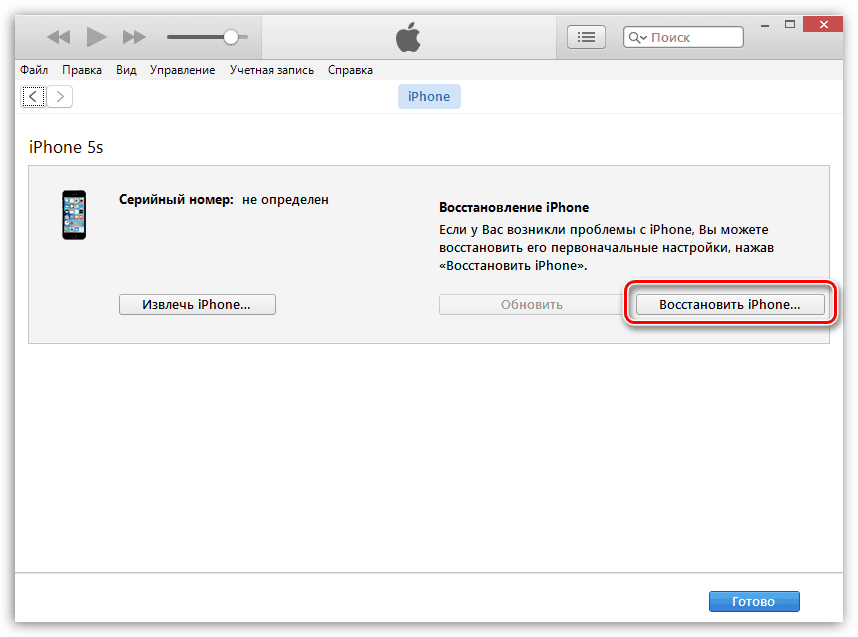
Запустивши процедуру відновлення, дочекайтеся того моменту, поки на дисплеї не відобразиться помилка 2009. Після цього закрийте iTunes і запустіть програму знову (Apple-пристрій від комп'ютера відключати не слід). Знову запустіть процедуру відновлення. Як правило, після виконання даних дій відновлення пристрою завершується без появи помилок.
| Статті по темі: | |
|
Як зробити обкладинку на зошит Обкладинки на зошити красиві
Шкільна пора в розпалі, а дитина не налаштований вчитися? Підняти ... Як користуватися електронним підписом з флешки
Як правило, електронно-цифровий підпис записується на USB-носій .... Телеграф - сервіс для форматування і публікації текстів в телеграмі Ling intitle всі публікації користувача
Отримання приватних даних не завжди означає злом - іноді вони ... | |